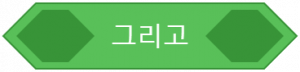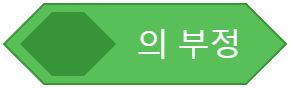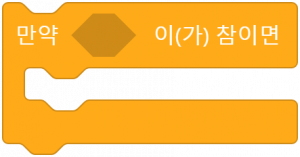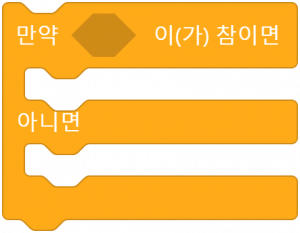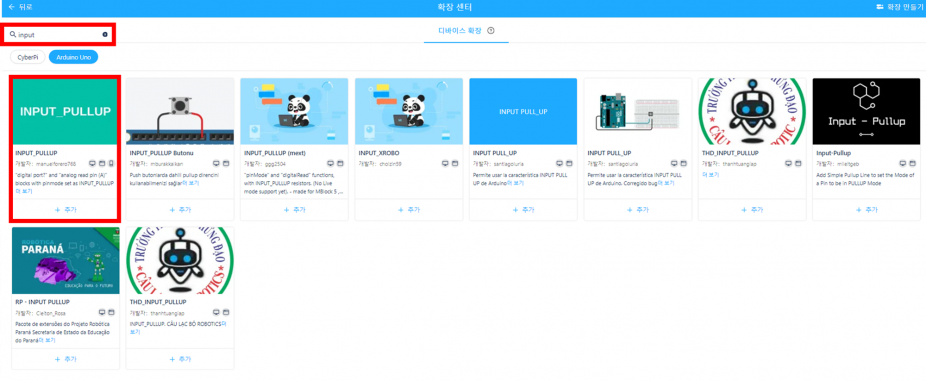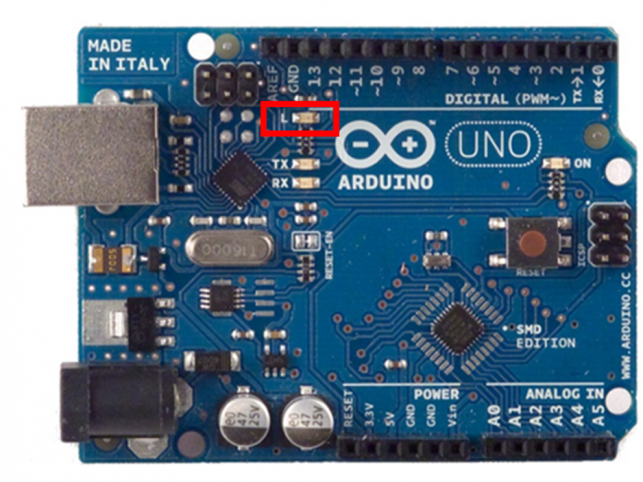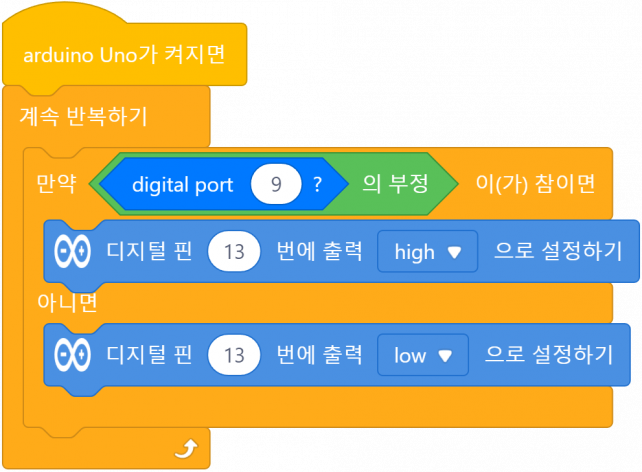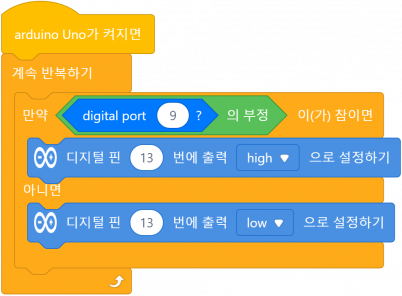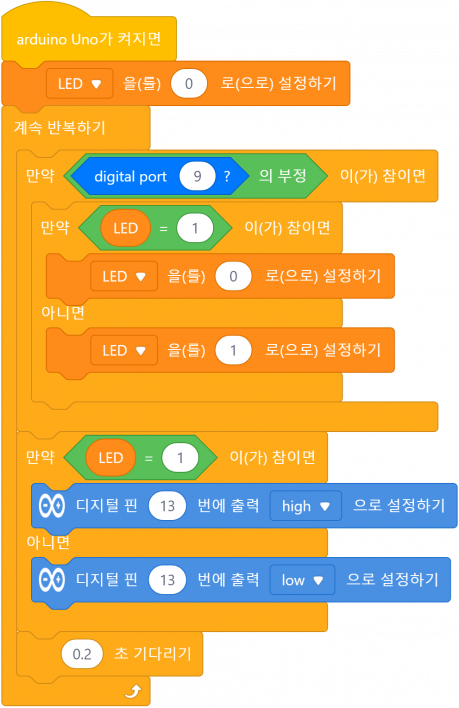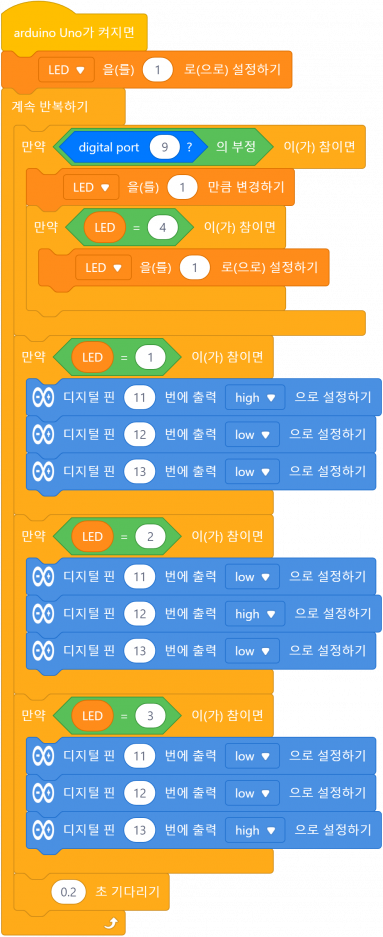2주차 버튼 제어하기(블록코딩)
1. 아두이노 디지털 핀

아두이노 디지털 입출력 pin은 보드의 digital pin 0 ~ 13을 사용할 수 있습니다. 0, 1번 pin은 컴퓨터와 아두이노가 통신할 때 주로 사용하기 때문에 우리는 2 ~ 13 핀을 사용하여 디지털 입출력을 사용할 수 있습니다.
저번 시간에는 디지털 출력(digitalWrite)를 사용해보았습니다. 이번 시간에는 디지털 출력(digitalRead)를 사용해봅시다.
3. 버튼

택트 스위치(Tact Switch)는 디지털 핀에 연결하여 입력 신호로 활용 가능합니다.
3-1. 비교 연산자
비교 연산자(<, >, , =)는 두 개의 값을 비교하는 연산자입니다. 아두이노에서 결과는 [참] 또는 [거짓]으로 나타납니다.
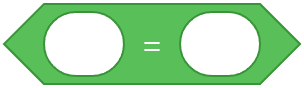
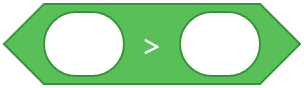
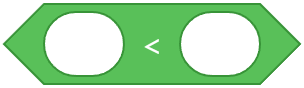
3-2. 논리 연산자
논리 연산자(그리고, 또는, 부정)은 참과 거짓을 연산하기 위해 사용됩니다.
| [참] 그리고 [참] | 참 |
| [참] 그리고 [거짓] | 거짓 |
| [거짓] 그리고 [참] | 거짓 |
| [거짓] 그리고 [거짓] | 거짓 |
| [참] 또는 [참] | 참 |
| [참] 또는 [거짓] | 참 |
| [거짓] 또는 [참] | 참 |
| [거짓] 또는 [거짓] | 거짓 |
| [참]의 부정 | 거짓 |
| [거짓]의 부정 | 참 |
3-3. 조건 블록
조건 블록 "만약 [ ] 이(가) 참이면" 블록은 조건이 "참"인 경우 작성한 코드가 수행되고 "거짓"인 경우 수행되지 않습니다.
"아니면" 안에 작성한 코드는 만약 [ ] 블록의 조건이 "참"인 경우에는 실행되지 않고 "거짓"인 경우 수행됩니다.
3-4. 버튼 회로도
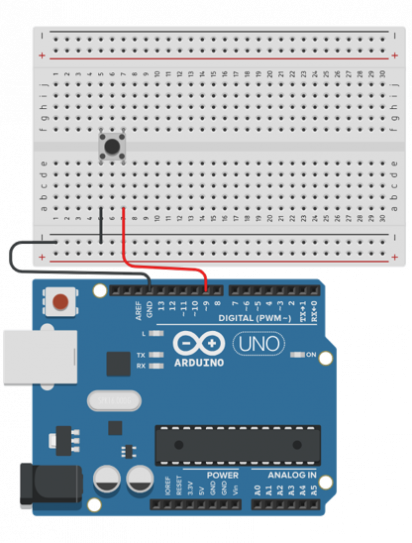
3-5. 확장 기능 사용하기
먼저 버튼을 이용하기 위해 아래의 "확장"을 눌러봅시다.
검색창에 "input"라고 작성하여 [INPUT_PULLUP]라고 하는 확장 기능을 추가해봅시다.
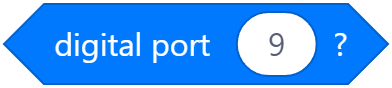
3-6. 코드 작성
버튼을 이용해 버튼이 눌리면 아두이노의 LED가 켜지고 버튼이 눌리지 않으면 아두이노의 LED가 꺼지는 코드를 작성해봅시다.
TIP) 아두이노에는 [L]라고 하는 알파벳이 적힌 LED가 있습니다. 이 LED는 디지털 13번핀을 제어하면 켜고 끌 수 있습니다. 그래서 LED를 연결하지 않고도 버튼이 작동하는지 확인할 수 있답니다!
단, [L]의 위치는 아두이노마다 조금씩 다를 수 있습니다.
실습1. 버튼을 눌러 LED 켜기1
버튼이 눌리는 동안 LED가 켜지고 버튼에서 손을 떼면 LED가 꺼질 수 있도록 코드를 작성해봅시다.
실습2. 버튼을 눌러 LED 켜기2
다양한 변수, 조건문을 사용하여 버튼을 한 번 누르면 LED가 켜지고 다시 누르면 LED가 꺼질 수 있도록 코드를 작성해봅시다.
실습3. 버튼을 눌러 LED 여러개 제어하기
다양한 변수, 조건문을 사용하여 버튼을 누를 때마다 현재 LED는 꺼지고 다음 LED가 켜질 수 있도록 코드를 작성해봅시다.